구글 드라이브는 클라우드 기반 파일 저장 및 공유 서비스로, 개인 및 비즈니스 사용자들 사이에서 널리 사용되고 있습니다. 이 글에서는 구글 드라이브의 기능과 사용 방법을 자세히 설명하고, 다운로드, 공유 방법, 용량 관리, 설치 방법, 동기화, 가입 절차, 모바일 액세스, 바로가기 설정에 대해 알려드리겠습니다.

1. 구글 드라이브 다운로드 및 설치
구글 드라이브를 사용하기 위해서는 먼저 구글 계정을 만들어야 합니다. 구글 계정을 소유하고 있다면, 구글 드라이브(https://www.google.com/intl/ko_KR/drive/)에 접속하여 로그인하면 됩니다. 구글 드라이브는 웹 기반으로 사용할 수도 있지만, 모바일 기기에서 편리하게 사용하기 위해서는 모바일 앱을 설치하는 것이 좋습니다. 모바일 앱은 구글 Play 스토어나 애플 앱 스토어에서 다운로드할 수 있습니다.
2. 구글 드라이브 용량 및 가입
구글 드라이브는 기본적으로 무료로 제공되며, 기본적으로 15GB의 저장 공간을 제공합니다. 그러나 필요에 따라 추가 저장 공간을 구입할 수도 있습니다. 구글 드라이브에 가입하면 기본적으로 이용할 수 있는 용량을 제공받게 되며, 이를 통해 파일 및 폴더를 저장하고 관리할 수 있습니다.
3. 구글 드라이브 파일 및 폴더 다운로드
구글 드라이브에서 파일 및 폴더를 다운로드하는 방법은 매우 간단합니다. 파일이나 폴더를 선택한 후 마우스 오른쪽 버튼을 클릭하고 "다운로드" 옵션을 선택하면 파일이 컴퓨터로 다운로드됩니다. 필요에 따라 여러 파일이나 폴더를 선택하여 한 번에 다운로드할 수도 있습니다.
4. 구글 드라이브 파일 및 폴더 공유 방법
구글 드라이브를 사용하면 파일 및 폴더를 다른 사람과 쉽게 공유할 수 있습니다. 파일이나 폴더를 선택한 후 공유 버튼을 클릭하면 공유 링크를 생성할 수 있습니다. 이 링크를 다른 사람과 공유하면 해당 파일이나 폴더에 접근할 수 있습니다. 또한, 이메일 주소를 입력하여 특정 사람에게 직접 공유할 수도 있습니다.
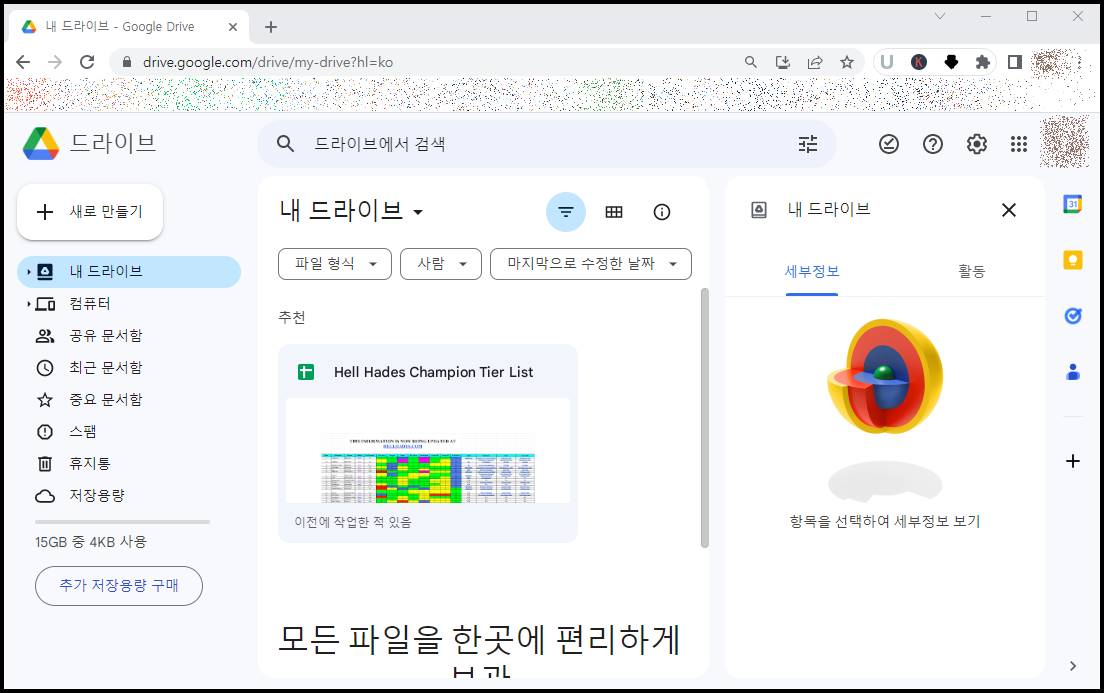
5. 구글 드라이브 동기화
구글 드라이브를 사용하면 파일을 여러 기기에서 동기화할 수 있습니다. 구글 드라이브 앱을 설치한 컴퓨터나 모바일 기기에서 파일을 수정하면 자동으로 클라우드에 업로드되어 다른 기기에서 동기화됩니다. 이를 통해 언제 어디서나 최신 파일에 접근하고 수정할 수 있습니다.
6. 구글 드라이브 모바일 앱 사용
구글 드라이브의 모바일 앱을 사용하면 모바일 기기에서도 쉽게 파일을 관리할 수 있습니다. 모바일 앱을 설치하고 구글 계정에 로그인한 후 파일 및 폴더를 열람하고 편집할 수 있습니다. 또한, 사진이나 동영상과 같은 미디어 파일을 자동으로 백업하는 기능도 제공됩니다.
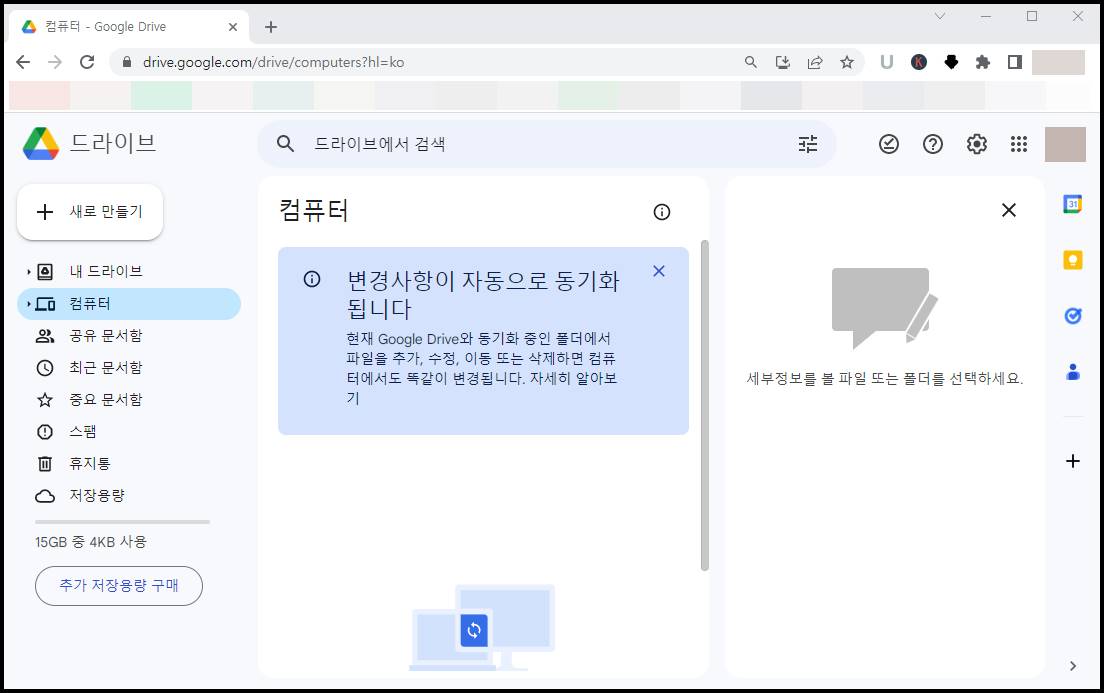
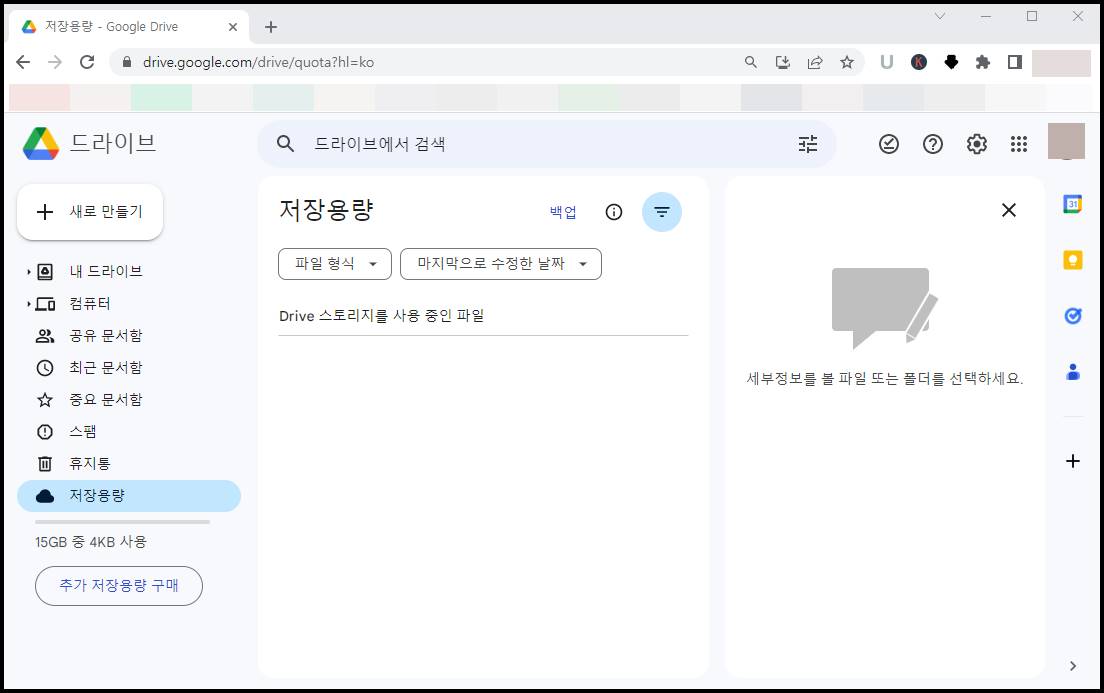
7. 구글 드라이브 바로가기
구글 드라이브를 편리하게 사용하기 위해 바로가기를 생성할 수 있습니다. 바로가기를 생성하면 컴퓨터 데스크톱이나 모바일 기기 홈 화면에서 구글 드라이브에 빠르게 접근할 수 있습니다. 컴퓨터에서는 바로가기를 만들기 위해 드라이브 웹 앱을 설치하고, 모바일 기기에서는 앱 아이콘을 길게 눌러 바로가기를 생성할 수 있습니다.
구글 드라이브는 파일 저장 및 공유를 쉽고 효율적으로 관리할 수 있는 강력한 도구입니다. 이 글에서는 구글 드라이브의 다운로드, 공유 방법, 용량, 설치, 동기화, 가입, 모바일 사용, 바로가기 설정에 대해 자세히 알아보았습니다. 구글 드라이브를 사용하여 생활 및 업무에서 파일 관리를 편리하게 해 보세요.
'모바일.IT 박사' 카테고리의 다른 글
| 노트북 듀얼모니터 연결방법 (외부 모니터 사용 방법) (0) | 2023.05.28 |
|---|---|
| 트위터 계정 일시정지 해제방법 (0) | 2023.05.28 |
| 페이스북 다크모드 설정 방법 (0) | 2023.05.27 |
| 구글 플레이 로그인 오류 해결 방법 5가지 (0) | 2023.05.26 |
| 에어팟 프로 주변음, 소음 허용 설정 방법 (0) | 2023.05.25 |




댓글